WordPress плагинін орнату: плагинді 3 қадаммен орнатыңыз
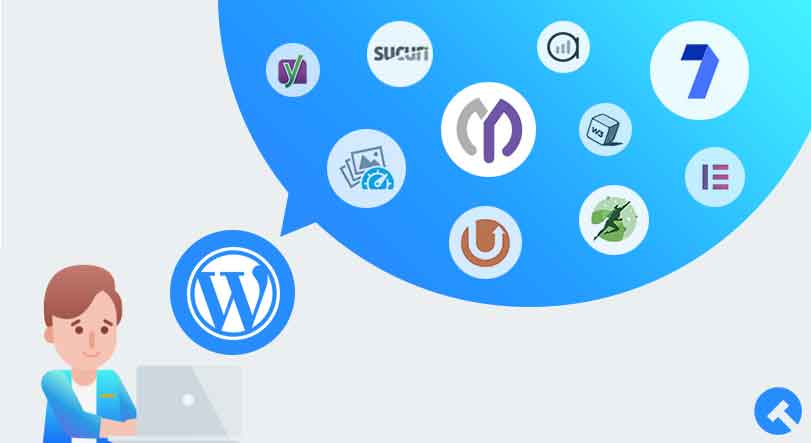
WordPress плагинін орнату, плагинді орнату өте қарапайым әдіс. WordPress плагинін орнату Мұны істеу үшін сізге кодтау білімі немесе бағдарлама қажет емес.
Қалаған плагиндерді WordPress басқару тақтасынан бірнеше рет басу арқылы орнатуға болады. WordPress плагиндерін дереу орнатыңыз.
WordPress плагиндері сіздің сайттарыңызды өте пайдалы ете алады. Бірақ мен тым көп плагиндерді орнатуды ұсынбаймын. Өйткені плагиндер сайт пен дерекқорды шаршатады.
Осылайша, сайттарыңыздың жылдамдығы төмендеуі мүмкін. Осы себепті сізге қажет Wordpress плагиндерін пайдалану пайдалы.
Егер сіз өз сайтыңызды wordpress.com сайтында орналастырсаңыз, яғни сатып алған хостинг бумасында дербес WordPress орнатусыз тікелей sitename.wordpress.com сияқты сайтыңыз болса, плагинді орната алмайсыз.
Көптеген адамдар әртүрлі платформаларда WordPress сайтында плагиндерді орната алмайтынына шағымданады. Себебі wordpress.com сайтында ашылған WordPress сайттарының мүмкіндіктері шектеулі.
Плагинді пайдалану үшін бізге міндетті түрде WordPress.org сайтында орнатылған блог қажет.
# Егер сіз мұны қалай істеу керектігін білмесеңіз»Блогты қалай ашуға болады? | 10 қадамда оңай блогты қалай жасауға боладыМенің постымды оқи аласыз.
3 қадамда WordPress плагинін орнату
Сіз өзіңіздің WordPress плагиндеріңізді 3 қадаммен орната аласыз. Төмендегі қадамдарды орындасаңыз болғаны. Мен сізге плагиндерді орнатудың өте қарапайым және оңай жолын көрсетемін.
WordPress плагиндерін орнатудың ең оңай жолы - әкімші панелі. Басқаша айтқанда, бұл siteaddress.com/wp-admin ретінде кіретін домен.
1-қадам: WordPress басқару тақтасына кіріңіз
Алдымен WordPress сайтыңыздың басқару тақтасына кіріңіз.
# Браузерді ашып, url мекенжайына siteaddress.com/wp-admin енгізіңіз. Келесі бетте пайдаланушы аты мен құпия сөзді енгізіңіз және «Кіру» түймешігін басыңыз.

2-қадам: Қосымшалар бөлімін енгізіңіз
# сол жақ мәзірде Плагиндер >> Жаңа қосу жолды ұстаныңыз.
3-қадам: Плагинді орнатыңыз
# Пайда болған беттің оң жағында. «қоңырау» бөлімі қолжетімді. Мұнда орнатқыңыз келетін қондырманың атын теріңіз.
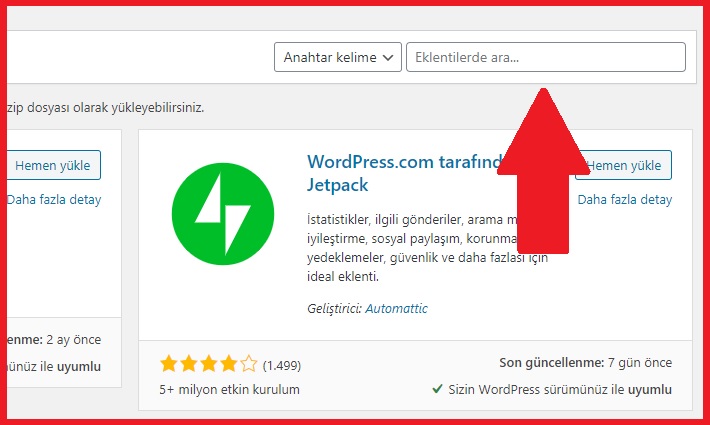
# Мысалы, мен Yoast SEO плагинін орнатқым келеді. Іздеу бөлімінде және сол жақтағы плагиннің үстінде yoast деп теру арқылы. «Қазір жүктеп алу» Мен түймені басамын.
# Жүктеп алу түймесін басқаннан кейін, «Іске қосу» Жаңа сөз тіркесі пайда болады.
Плагинді дереу іске қосып, пайдаланғыңыз келсе «Іске қосу» түймешігін басыңыз.
WordPress плагинін орнату процесін сәтті аяқтадыңыз.
WordPress плагиндерін орнатудың әртүрлі әдістері бар. Плагиндерді FTP бағдарламасы және cpanel арқылы орнатуға болады.
Бірақ бұл процестер жалықтырады және күрделі. Ең қарапайым әдіс - әкімші панелінен жылдам орнату.
WordPress күн сайын жаңартуларды алып, өзін жаңартып отыратын мазмұнды басқару жүйесі.
Сол сияқты, бағдарламалық жасақтаманы әзірлеушілер мен WordPress хостинг компаниялары үздіксіз жаңалықтарды дәл осылай ұсынады.
Осылайша, Wordpress плагиндерін орнату үшін FTP бағдарламасы немесе cpanel сияқты шаршаған процестер қажет емес.
Тіпті ең қарапайым WordPress орнатуы бұрын FTP бағдарламалары арқылы жасалды. Енді хостинг компаниялары автоматты орнату мүмкіндігін әкелді.
WordPress-ті бірнеше рет басу арқылы орнатуға болады. Бұл өте жақсы қасиет.
WordPress плагині дегеніміз не?
WordPress плагиндері - бұл сіздің сайтыңызды теңшеу және сайтыңызға оңай бейімделу үшін бағдарламалық жасақтаманы әзірлеушілер жасаған модификациялар.
WordPress плагинін қалай жасауға болады?
WordPress плагинін жасау үшін сізге PHP кодтау тілін меңгеру керек. Блокнот++ көмегімен wordpress плагинін жазуға болады. WordPress плагиндерін әзірлеу және дамыту үшін сізде PHP жоғары білімі болуы керек екенін ескеріңіз.
WordPress плагинін орнату сәтсіз қатесін қалай түзетуге болады?
Кейбір хостинг компаниялары wordpress инфрақұрылымы үшін wordpress әкімші панелінен файлдарды жүктеп салу шектеулерін қоя алады. Мұндай жағдайларда пайдаланушылар wordpress плагинін орнату процесі кезінде WordPress плагинін орнату сәтсіздігі туралы ескертуді, яғни wordpress плагинін орнату қатесін алуы мүмкін.
Егер сіз хостинг компанияңызға байланысты осындай шектеуге тап болсаңыз, мен сізге хостингті өзгертуді ұсынамын.
WordPress плагиндері тегін бе?
WordPress-те көптеген тегін плагиндер бар. Сіз тіпті көптеген плагиндерді тегін пайдалана аласыз. Әдетте тегін плагиндердің мүмкіндіктері шектеулі. Барлық мүмкіндіктерді пайдалану үшін ақы төлеу қажет болуы мүмкін.
нәтиже
WordPress плагині Сіз оны сәтті орнаттыңыз деп үміттенемін. Плагинді орнатуда мәселе туындаса, менімен байланысып, төмендегі түсініктеме аймағынан қолдау ала аласыз.
# Қатысты тақырып: Үздік WordPress плагиндері
Wordpress сайтының бірінші инсталляциясында орнатылған плагиндер де бар. Мен сізге осы плагиндерден тек Akismet плагинін пайдалануды ұсынамын.
Не істеу керектігін білмесеңіз Блог жазғаннан кейін не істеу керек (11 маңызды параметр) Менің нұсқаулықымды тексеріңіз.
WordPress сайтын жеделдету, wordpress орнату және қажетті параметрлер, сайтты орнату және сайт атауын (домен-домен) сатып алу және ұқсас қызметтер үшін контакт мәзірінен маған хабарласуға болады.